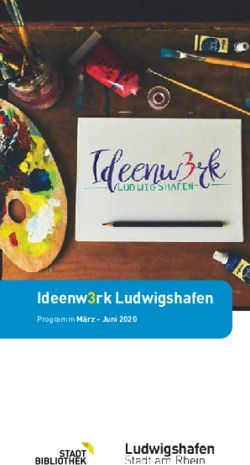Creditsafe Credit-Check App - für Microsoft Dynamics 365 Business Central - KUMA365
←
→
Transkription von Seiteninhalten
Wenn Ihr Browser die Seite nicht korrekt rendert, bitte, lesen Sie den Inhalt der Seite unten
Creditsafe Credit-Check App für Microsoft Dynamics 365 Business Central User Scenario Documentation Copyright: KUMAVISION AG Datum: 08.02.2021 Version: 1.1
Inhaltsverzeichnis
1 Installation ................................................................................................................................................... 1
1.1 Allgemeines ....................................................................................................................................... 1
1.1.1 Öffnen Sie die Page für Erweiterungen ...................................................................................... 1
1.2 Benutzerberechtigungen .................................................................................................................... 1
2 Einrichtung .................................................................................................................................................. 1
2.1 Einrichtung der Benutzerberechtigungen .......................................................................................... 1
2.2 Creditsafe Credit-Check Einrichtungsassistent ................................................................................. 2
2.2.1 Willkommen ................................................................................................................................ 2
2.2.2 Verbindungsinformationen .......................................................................................................... 3
Dienst-URL ......................................................................................................................... 4
2.2.3 Benutzer einrichten ..................................................................................................................... 4
Creditsafe Benutzername ................................................................................................... 4
Creditsafe Kennwort ........................................................................................................... 4
2.2.4 Länderaktualisierung /-zuordnung .............................................................................................. 4
2.2.5 Grundeinstellungen ..................................................................................................................... 7
Standard E-Mail-Adresse für Offline-Bericht ...................................................................... 7
Standardsprache................................................................................................................. 7
Standardsprache (alternativ) .............................................................................................. 7
Standardland....................................................................................................................... 7
Standard Suchmodus ......................................................................................................... 8
Standard DE-Ursachencode ............................................................................................... 9
2.2.6 Erweiterte Einstellungen ............................................................................................................. 9
Name & Adresse modifizieren ..........................................................................................10
Aktualisierungszyklus .......................................................................................................10
Bericht per Aufgabenwarteschlange abfragen .................................................................10
Aufgabenwarteschlange – Kategoriencode ......................................................................10
Bei Erfolg benachrichtigen ................................................................................................10
2.2.7 Portfolios ...................................................................................................................................11
2.2.8 Aufgabenwarteschlangenposten ..............................................................................................12
2.2.9 Workflows .................................................................................................................................13
2.2.10 Kontakte zuordnen ....................................................................................................................14
2.2.11 Einrichtungsassistent fertigstellen ............................................................................................16
3 Bedienung .................................................................................................................................................17
3.1 Bonitätsbericht abrufen .................................................................................................................... 17
3.1.1 Bonitätsabruf über die Unternehmenssuche ............................................................................17
3.1.2 Bonitätsabruf aus den Stammdaten .........................................................................................20
3.2 Bonitätsinformationen einsehen ...................................................................................................... 21
3.2.1 Daten der Factbox ....................................................................................................................21
3.2.2 Bonitätsbericht anzeigen ..........................................................................................................22
3.2.3 XML-Datendatei anzeigen ........................................................................................................22
3.3 Creditsafe-Zuordnung zurücksetzen ............................................................................................... 23
3.4 Adressdaten aktualisieren ............................................................................................................... 233.5 Portfolios verwalten ......................................................................................................................... 25
3.5.1 Portfolios aktualisieren ..............................................................................................................25
3.5.2 Portfolio erstellen ......................................................................................................................25
3.5.3 Portfolio löschen .......................................................................................................................25
3.5.4 Unternehmen in Portfolio aufnehmen .......................................................................................25
Portfolioliste – Unternehmen hinzufügen ..........................................................................26
Unternehmenskarte – Zu Portfolio hinzufügen .................................................................26
3.5.5 Unternehmen aus Portfolio entfernen .......................................................................................26
Portfolioliste – Unternehmen entfernen ............................................................................26
Unternehmenskarte – Aus Portfolio entfernen .................................................................27
3.6 Protokoll prüfen ................................................................................................................................ 27
3.7 Aufgabenwarteschlangenposten einrichten ..................................................................................... 27
3.7.1 Aktualisierungslauf aufgrund Aktualisierungszyklus .................................................................28
3.7.2 Aktualisierungslauf aufgrund Portfolio-Aktualisierung ..............................................................28
3.8 Workflows einrichten ........................................................................................................................ 28
3.8.1 Worflow-Vorlage KVSCREDITSAFE-BLOCK - „Einen Debitor/Kreditor aufgrund einer
Bonitätsauskunft sperren“ .........................................................................................................................28
3.8.2 Workflow-Vorlage KVSCREDITSAFE-LIMIT - „Kreditlimit auf Basis einer Bonitätsauskunft
setzen“ 29
4 Anhang......................................................................................................................................................29
4.1 Auflistung der Integration-Events .................................................................................................... 29
4.1.1 Allgemeine Events ....................................................................................................................29
4.1.2 Get Countries - Abruf der Creditsafe-Länder ............................................................................29
4.1.3 Find Companies - Abruf der Unternehmenssuche ...................................................................30
4.1.4 Get Report - Abruf des Bonitätsberichtes .................................................................................30
4.1.5 Order Offline Report – Anforderung eines Offline-Bonitätsberichtes .......................................30
4.1.6 Get Portfolios - Abruf der Portfolios ..........................................................................................30
4.1.7 Create Portfolios - Erstellung eines Portolios ...........................................................................31
4.1.8 Remove Portfolios - Entfernung eines Portfolios ......................................................................31
4.1.9 Add Companies to Portfolio - Hinzufügen eines Unternehmens zu einem Portfolio ................31
4.1.10 Remove Companies from Portfolios - Entfernen eines Unternehmens aus einem Portfolio ...31
4.1.11 List Monitored Companies - Abruf der überwachten Unternehmen .........................................32
4.2 Erweiterungsmöglichkeiten für Entwickler ....................................................................................... 32
4.2.1 Auflistung der enthaltenen Objekte ..........................................................................................321 Installation
1.1 Allgemeines
1.1.1 Öffnen Sie die Page für Erweiterungen
Über die Action “Einrichtung und Erweiterungen” können Sie die Page für Erweiterungen öffnen.
Suchen Sie über den Microsoft AppSource die KUMAVISION Creditsafe Credit-Check App und installieren
Sie sie in Ihre bestehende Business Central SaaS Umgebung.
https://appsource.microsoft.com/de-de/product/dynamics-365-business-
central/PUBID.kumavision%7CAID.credit_check%7CPAPPID.96742d09-9a86-4195-a4bc-
a9e728b2b0b5?tab=Overview
Nach erfolgreicher Installation muss die App für die Nutzung kostenfrei registriert werden. Bitte kehren Sie
zum Business Central Rollencenter zurück und bestätigen Sie die Pop-Up Abfrage zur Registrierung.
1.2 Benutzerberechtigungen
Mit der Installation von „Creditsafe Credit-Check“ wird im Hintergrund ein Berechtigungssatz mit der Satz-ID
„CREDITSAFE CREDIT-CHECK“ angelegt. Innerhalb dieses Berechtigungssatzes sind die Berechtigungen
zur Verwendung der neu erstellten Objekte enthalten.
Ein Benutzer, der die „Creditsafe Credit-Check“ App verwenden soll, muss somit eine Zuordnung zu diesem
Berechtigungssatz erhalten, sofern er nicht über die Berechtigungs-Rolle „SUPER“ verfügt. Für weitere
Informationen zur Anlage von Benutzern und Zuweisung von Benutzerberechtigungssätzen schauen Sie
bitte in die entsprechende Business Central-Dokumentation oder konsultieren Sie die Hilfe-Funktion.
2 Einrichtung
Für die Verwendung von „Creditsafe Credit-Check“ sind verschiedene Einrichtungen vorzunehmen. Dies
betrifft zum einen die Einrichtung und Zuweisung von Benutzern und Berechtigungssätzen und die
grundsätzliche Einrichtung des „Creditsafe Global Gateway Services“ für die Beauskunftung.
Nachfolgend werden die einzelnen Einrichtungsschritte für die Anbindung aufgeführt.
2.1 Einrichtung der Benutzerberechtigungen
Über die Installation von „Creditsafe Credit-Check“ sind automatisch drei unterschiedliche
Berechtigungssätze in Ihre Business Central-Anwendung integriert worden. Durch Zuweisung dieser
Berechtigungssätze zu Ihren Benutzern oder Benutzergruppen wird gewährleistet, dass die jeweiligen
Anwender Zugriff auf die Anbindung erhalten und je nach zugeordnetem Satz Bonitätsauskünfte sehen oder
anfragen dürfen.
Der Berechtigungssatz „CREDITSAFE CREDIT-CHECK“ hat volle Zugriffsrechte auf die Anbindung und darf
damit
• die Anbindung einrichten
• neue Abfragen erstellen
• Bonitätsauskünfte einsehen
Der Berechtigungssatz „Creditsafe Credit-Check EDIT“ beinhaltet benötigte Zugriffsrechte, um
• neue Abfragen zu erstellen
• Bonitätsauskünfte einzusehen
Der Berechtigungssatz „Creditsafe Credit-Check VIEW“ beinhaltet benötigte Zugriffsrechte, um
• Bonitätsauskünfte einzusehen
KUMAVISION AG Creditsafe Credit-Check App Seite 1 von 332.2 Creditsafe Credit-Check Einrichtungsassistent Um die Einrichtung der Anbindung für den Anwender möglichst komfortabel zu gestalten, ist ein Einrichtungsassistent entwickelt worden, der Sie durch die einzelnen Schritte leitet. Dieser Assistent ist erreichbar über „Unterstütztes Setup“ / „Creditsafe Credit-Check“. Alternativ kann der Anwender auch über die einzelnen Anwendungsbereiche die Einrichtung vornehmen. Die jeweils hinterlegbaren Informationen sind hierbei identisch. 2.2.1 Willkommen Klicken Sie auf „Weiter“ um in den nächsten Installationsschritt zu gelangen. KUMAVISION AG Creditsafe Credit-Check App Seite 2 von 33
Sie besitzen noch keinen Account? Bitte klicken Sie auf den folgenden Link, um Ihren kostenfreien Testzugang bei Creditsafe zu aktivieren: https://www.creditsafe.com/de/de/risiko-und-kreditmanagement/systemanbindungen/schnittstellen/ms- dynamics-bc-testzugang.html 2.2.2 Verbindungsinformationen KUMAVISION AG Creditsafe Credit-Check App Seite 3 von 33
Geben Sie in diesem Fenster die Verbindungsinformationen ein. Klicken Sie auf „Weiter“ um in den nächsten
Installationsschritt zu gelangen.
Dienst-URL
An dieser Stelle wird die URL zum Creditsafe Webservice hinterlegt.
Standardmässig vorbelegt ist dieses Feld mit der, in Deutschland üblichen, URL
https://webservices.creditsafe.com/GlobalData/1.3/MainServiceBasic.svc
2.2.3 Benutzer einrichten
Creditsafe Benutzername
Geben Sie hier Ihren persönlichen, von Creditsafe bereitgestellten, Benutzernamen für die Anbindung an.
Dieses Feld ist ein Pflichtfeld.
Creditsafe Kennwort
Geben Sie hier Ihr persönliches, von Creditsafe bereitgestelltes, Kennwort für die Anbindung an. Das
Kennwort wird in der Datenbank verschlüsselt gespeichert.
Schließen Sie das Fenster „Benutzer Einrichtung“ und klicken im Assistenten auf „Weiter“ um in den
nächsten Installationsschritt zu gelangen.
2.2.4 Länderaktualisierung /-zuordnung
In Microsoft Dynamics 365 Business Central wird ebenso wie bei Creditsafe, mit Ländercodierungen
gearbeitet. Da die, in beiden Systemen verwendeten, Codes nicht zwingend übereinstimmen müssen, muss
eine Zuordnung der Business Central-Ländercodes zu den Creditsafe-Ländercodes erfolgen.
KUMAVISION AG Creditsafe Credit-Check App Seite 4 von 33Mit dem Aufruf der Aktion „Länder aktualisieren“ werden die Ländercodierungen von Creditsafe abgefragt und in Microsoft Dynamics 365 Business Central gespeichert. Um die Daten abfragen zu können ist eine Verbindung zu einem externen Service von Creditsafe notwendig. Erlauben Sie der App einmalig oder immer den Zugriff auf den externen Dienst, sollten Sie diese Freigabe noch nicht erteilt haben. Nach erfolgtem Abruf der Länder von dem Creditsafe-Service wird die aktuelle Liste der Länder in einem Business Central-Fenster angezeigt. KUMAVISION AG Creditsafe Credit-Check App Seite 5 von 33
In dieser Liste sehen Sie alle Creditsafe-Länder für die Sie freigeschaltet sind. Sofern zu einem Creditsafe- Ländercode ein passendes Business Central-Pendant existiert, wird bereits automatisch die Zuordnung in der Spalte „Ländercode“ vorgeschlagen. Bitte prüfen Sie an dieser Stelle die automatisch vorgenommenen Zuordnungen und ändern diese gegebenenfalls durch Auswahl eines Business Central-internen Ländercodes. Betätigen Sie das Fenster „Creditsafe Länder“ anschliessend mit „OK“ um in den Einrichtungsassistenten zurückzukehren. Klicken Sie im aktuellen Schritt des Einrichtungsassistenten auf „Weiter“ um in den nächsten Installationsschritt zu gelangen. KUMAVISION AG Creditsafe Credit-Check App Seite 6 von 33
2.2.5 Grundeinstellungen
Im Fenster „Grundeinstellungen“ können Sie verschiedene Einstellungen sowie Vorgaben zu
Standardwerten vornehmen.
Standard E-Mail-Adresse für Offline-Bericht
Sofern ein Bericht nicht online abgefragt werden kann, haben Sie innerhalb der App die Möglichkeit, einen
Offline-Bericht bei Creditsafe anzufordern. Damit Ihnen dieser unkompliziert per E-Mail zugestellt werden
kann sowie für etwaige Rückfragen seitens Creditsafe, legen Sie über das Feld „Standard E-Mail-Adresse
für Offline-Bericht“ bitte fest, welche E-Mail-Adresse hierzu verwendet werden soll.
Standardsprache
Legen Sie über das Feld „Standardsprache“ fest, in welcher Sprache Sie die Bonitätsberichte erhalten
möchten. Sofern der Bericht in der gewählten Sprache verfügbar ist, wird er dementsprechend abgerufen.
Standardsprache (alternativ)
Legen Sie über das Feld „Standardsprache (alternativ)“ fest, in welcher Sprache Sie die Bonitätsberichte
alternativ erhalten möchten. Sofern der Bericht nicht in der Standardsprache vorliegt, wird die alternative
Standardsprache für den Abruf verwendet. Sofern auch in der alternativen Sprache kein Bericht vorliegt, wird
die verfügbare Sprache des Berichtes verwendet.
Standardland
Wählen Sie als Standardland den Creditsafe-Ländercode aus, über den standardmässig eine
Unternehmenssuche durchgeführt werden soll. In der Unternehmenssuche können Sie Unternehmen
suchen, die noch nicht in Ihrer Datenbank als Kontakt, Debitor oder Kreditor angelegt sind. In diesem Fall,
sowie in Fällen, in denen das Feld „Ländercode“ der Kontakte, Debitoren oder Kreditoren leer ist, wird das
hier angegebene Land für die Suche vorgeschlagen, kann jedoch im Suchfenster überschrieben werden.
KUMAVISION AG Creditsafe Credit-Check App Seite 7 von 33Standard Suchmodus
Wenn Sie bei Creditsafe nach einem Unternehmen suchen und dabei die Firmierung angeben, wird die
Suche nach dem gesamten Begriff oder Teilwörtern durchgeführt. Geben Sie hier den Suchmodus an, mit
dem Sie standardmäßig Unternehmen suchen möchten. Sie können dieses Feld in der Unternehmenssuche
nochmals übersteuern. Der hier angegebene Wert dient lediglich als Vorschlag und zur Vereinfachung der
Suche. Mögliche Werte sind:
• MatchBeginning
Sucht am Beginn der Firmierung nach dem exakt angegebenen Begriff
Beispiel: „Testfirma GmbH & Co. KG“ wird gefunden durch „Test“, „Testfirma“, „Testfirma Gmb“ etc.
• MatchBlock
Sucht nach einem Teiltext innerhalb der Firmierung
Beispiel: „Testfirma GmbH & Co. KG“ wird gefunden durch „estfirm“, „GmbH“, „irma“ etc.
• MatchAnyPars
Sucht nach Textblöcken in der Firmierung – Ein Block pro Suchbegriff
Beispiel: „Alpha Bravo charlie Co. KG“ wird gefunden durch „alph ravo“, „lpha harl“ etc.
• MatchWords
Sucht nach ganzen Wörtern unabhängig von der Reihenfolge
Beispiel: „Testfirma GmbH & Co. KG“ wird gefunden durch „gmbH Testfirma“, „KG GmbH“ etc.
• MatchBlockOrWords
Kombination aus MatchBlock und MatchWords
Sucht Teiltexte sowie ganze Wörter unabhängig von der Reihenfolge
• ExactValue
Sucht nach dem gesamten exakten Teiltext
Beispiel: „Testfirma GmbH & Co. KG“ wird gefunden durch „testfirma gmbH & co. kg“
• ClosestKeywords
Sucht nach jedem Suchwort mit einer „unscharfen“ Logik (ähnlich zur Fuzzy-Suche)
Beispiel: „Alpha Bravo charlie Co. KG“ wird gefunden durch „brava“, „brawo“ etc.
Die möglichen Suchmodi sind je nach eingesetztem Land unterschiedlich. Bei Fragen hierzu kontaktieren
Sie bitte Ihren Ansprechpartner bei Creditsafe.
Die Standardeinstellung für Deutschland ist „MatchWords“.
KUMAVISION AG Creditsafe Credit-Check App Seite 8 von 33Standard DE-Ursachencode In Deutschland ist es verpflichtend, dass im Zuge einer Bonitätsabfrage ein Ursachencode für die Abfrage übermittelt wird. Geben Sie in diesem Feld den Standard DE-Ursachencode an, der standardmäßig verwendet werden soll. Sie können innerhalb der Unternehmenssuche den DE-Ursachencode übersteuern. Der hier angegebene Code wird lediglich als Vorschlagswert verwendet. Mögliche Werte sind: • Kreditentscheidung • Bonitätsprüfung - Zukünftige Geschäftsbeziehung (mit Ausfallrisiko) • Bonitätsprüfung - Existierende Geschäftsbeziehung (mit Ausfallrisiko) • Realisierungsprüfung zum Forderungseinzug • Kaufvertrag - Absicht zur Unterzeichnung eines Kaufvertrages (mit Ausfallrisiko) • Investitionsgüterkreditversicherung (mit Ausfallrisiko) • Vertrag - Absicht zur Unterzeichnung eines Leasing- oder Mietvertrages (mit Ausfallrisiko) • Versicherungsvertrag - Absicht zur Unterzeichnung eines Versicherungsvertrages (mit Ausfallrisiko) Die Standardeinstellung ist „Bonitätsprüfung - Existierende Geschäftsbeziehung (mit Ausfallrisiko)“. Klicken Sie im aktuellen Schritt des Einrichtungsassistenten auf „Weiter“ um in den nächsten Installationsschritt zu gelangen. 2.2.6 Erweiterte Einstellungen In den erweiterten Einstellungen können Sie festlegen, welche Automatisierungsschritte durch die Anbindung ausgeführt werden sollen und wie die Anwendung auf veränderte Daten reagieren soll. KUMAVISION AG Creditsafe Credit-Check App Seite 9 von 33
Name & Adresse modifizieren
Legen Sie über dieses Feld fest, wie die Anwendung im Zuge des Abrufes von Bonitätsberichten mit
veränderten Firmierungs- oder Adressdaten verfahren soll.
Die möglichen Optionen sind:
• Benutzerabfrage
Sofern die Abfrage nicht im Hintergrund ausgeführt wird, wird bei veränderten Namens- oder
Adressinformationen ein Fenster geöffnet, in dem der Benutzer zur Übernahme einzelner oder der
gesamten geänderten Daten aufgefordert wird.
• Immer
Geänderte Firmierungs- oder Adressinformationen werden durch die Anwendung immer automatisch
in den Adressstamm übernommen. Es erfolgt keine separate Abfrage an den Benutzer!
• Nie
Änderungen der Firmierung oder Adressdaten werden nicht übernommen.
Der Standardwert der Anwendung lautet: Benutzerabfrage
Aktualisierungszyklus
Die Anwendung stellt einen Stapellauf bereit, über den in einem regelmäßigen Intervall die bestehenden
Bonitätsberichte aktualisiert werden. Dieser Lauf wird jeden Tag ausgeführt und prüft in Abhängigkeit der
hier hinterlegten Datumsformel, ob der letzte erfolgreich abgerufene Bonitätsbericht veraltet ist. Sofern dies
zutrifft, wird automatisch ein aktueller Bericht bezogen.
Der Standardwert der Anwendung lautet: 6M.
Damit werden Bonitätsberichte alle 6 Monate automatisch aktualisiert.
Bericht per Aufgabenwarteschlange abfragen
Sofern dieses Feld aktiviert ist, werden Bonitätsberichte zu bekannten Creditsafe-Adressen im Hintergrund
abgefragt. Der Vorteil dieser Methode liegt darin, dass der Benutzer nicht auf die Abfrage und die
Verarbeitung des Ergebnisses warten muss, sondern parallel weiterarbeiten kann.
Die Voraussetzung für die Hintergrundverarbeitung ist, dass der abzufragende Kontakt/Debitor/Kreditor
bereits eine zugeordnete Creditsafe-ID enthält. Ist dies nicht der Fall, so wird die Unternehmenssuche
gestartet und die Abfrage kann aufgrund der benötigten Auswahl des korrekten Unternehmens nicht
automatisiert im Hintergrund erfolgen.
Aufgabenwarteschlange – Kategoriencode
Sofern die Aufgabenwarteschlange für die Abfrage von Bonitätsberichten im Hintergrund verwendet werden
soll, können Sie hier eine Kategorie für die Gruppierung der Warteschlangenposten angeben.
Bei Erfolg benachrichtigen
Aktivieren Sie dieses Feld, um nach einer erfolgten Hintergrundabfrage und dem Bereitstehen eines neuen
Bonitätsberichtes über die Benachrichtigungen informiert zu werden.
Das System erzeugt automatisch eine Benachrichtigung, über deren Verknüpfung Sie direkt auf den
Stammsatz des Kontaktes/Debitoren/Kreditoren verzweigen können.
Klicken Sie im aktuellen Schritt des Einrichtungsassistenten auf „Weiter“ um in den nächsten
Installationsschritt zu gelangen.
KUMAVISION AG Creditsafe Credit-Check App Seite 10 von 332.2.7 Portfolios Über Portfolios ist es in Creditsafe möglich, ausgewählte Unternehmen zu gruppieren und beispielsweise ein Monitoring einer Gruppe zu ermöglichen. Des Weiteren können über die Creditsafe-Webseite Benachrichtigungseinstellungen für einzelne Portfolios aktiviert werden, so dass z.B. bei veränderten, überwachten Unternehmen automatische E-Mail-Benachrichtigungen generiert werden. Wählen Sie die Funktion „Portfolios aktualisieren“, um die bereits in Creditsafe hinterlegten Portfolios abzurufen und in einer Business Central-Tabelle zu speichern. Nach dem erfolgten Abruf werden Ihnen die Portfolios in einer Business Central-Maske angezeigt. Weitere Informationen zu der Verwaltung von Portfolios entnehmen Sie bitte dem Kapitel „Portfolios verwalten“. Klicken Sie im aktuellen Schritt des Einrichtungsassistenten auf „Weiter“ um in den nächsten Installationsschritt zu gelangen. KUMAVISION AG Creditsafe Credit-Check App Seite 11 von 33
2.2.8 Aufgabenwarteschlangenposten Über die Aufgabenwarteschlangenposten können Sie Automatismen verwalten, die in Verbindung mit der Creditsafe-Anbindung zeitlich begründete oder änderungsabhängige Aktualisierungen von Bonitätsberichten durchführen. Wählen Sie die Aktion „Aufgabenwarteschlangenposten öffnen“ um die Seite „Aufgabenwarteschlangenposten“ zu öffnen. KUMAVISION AG Creditsafe Credit-Check App Seite 12 von 33
In diesem Fenster sind durch „Creditsafe Credit-Check“ zwei Aufgaben integriert, jedoch nicht aktiviert
worden. Somit können Sie selbst entscheiden, ob automatische Aktualisierungen erfolgen sollen oder nicht.
• Codeunit 70259982 - KVSCRSJobUpdatePortfolio
Diese Aufgabe wird standardmässig einmal täglich an jedem Wochentag aufgerufen und aktualisiert
die Unternehmen, die in einem Portfolio genannt sind, sofern diese eine Änderung durch Creditsafe
erfahren haben. Der Stapellauf fragt automatisch die Portfolios ab und sofern geänderte
Unternehmen durch die Abfrage benannt werden, werden im Hintergrund die aktualisierten
Bonitätsberichte zu diesen Unternehmen bezogen.
• Codeunit 70259981 - KVSCRSJobIntervalUpdateReport
Diese Aufgabe wird standardmässig einmal täglich an jedem Wochentag aufgerufen und aktualisiert
die Unternehmen, deren letzter erfolgreich abgerufener Bonitätsbericht älter ist, als das aufgrund der
Datumsformel in Kapitel „Aktualisierungszyklus“ angegebene Datum in Verbindung mit dem
aktuellen Tagesdatum. Der Stapellauf prüft für alle zugeordneten Creditsafe-Unternehmen in den
Stammdaten das Datum des letzten Berichtes und führt für die entsprechenden Unternehmen die
Bonitätsabfragen im Hintergrund durch.
Klicken Sie im aktuellen Schritt des Einrichtungsassistenten auf „Weiter“ um in den nächsten
Installationsschritt zu gelangen.
2.2.9 Workflows
Über Workflows können in Microsoft Dynamics 365 Business Central Aktionen in Abhängigkeit von
Ereignissen oder Datensatzveränderungen durchgeführt werden. Diese Logik wurde durch „Creditsafe
Credit-Check“ erweitert um das Ereignis eines neuen erfolgreichen Bonitätsbericht-Abrufes.
Wählen Sie die Aktion „Workflows öffnen“, um in die Liste der Workflows zu gelangen und dort neue
Workflows auf der Basis von Workflow-Vorlagen anzulegen.
KUMAVISION AG Creditsafe Credit-Check App Seite 13 von 33Es sind automatisch zwei Workflow-Vorlagen angelegt worden:
• Einen Debitor/Kreditor aufgrund einer Bonitätsauskunft sperren
• Kreditlimit auf Basis einer Bonitätsauskunft setzen
Beide Workflow-Vorlagen sind der neuen Kategorie „Creditsafe“ zugeordnet und können verwendet werden,
um auf Basis der Werte eines neuen Bonitätsberichtes das Kreditlimit zu setzen bzw. einen Debitor/Kreditor
zu sperren.
Klicken Sie im aktuellen Schritt des Einrichtungsassistenten auf „Weiter“ um in den nächsten
Installationsschritt zu gelangen.
2.2.10 Kontakte zuordnen
Die Aktion „Kontakte zuordnen“ kann für die erstmalige Zuordnung von Creditsafe-IDs zu bereits angelegten
Kontakten verwendet werden. Bevor die Bonitätsberichte eines Kontaktes/Debitoren/Kreditoren abgerufen
werden können, muss zwingend eine Zuordnung zu einer Creditsafe-ID erfolgen. Während dieser Schritt im
Zuge des individuellen Abrufes eines Berichtes aus der Kontakt-/Debitoren-/Kreditorenkarte automatisch für
den ausgewählten Stammsatz erfolgt, kann über die Aktion „Kontakte zuordnen“ an dieser Stelle eine
Zuordnung für alle bereits angelegten Kontakte erfolgen. Sofern ein Kontakt eine Verknüpfung mit einem
Debitor oder Kreditor aufweist, wird die Creditsafe-ID zusätzlich dem verknüpften Datensatz zugeordnet.
Nach dem Aufruf der Aktion wird eine Creditsafe-Unternehmenssuche mit den Standardparametern für den
Suchmodus (siehe Kapitel „Standard Suchmodus“) und den DE-Ursachencode (siehe Kapitel „Standard DE
Ursachencode“) ausgeführt. Sie können die zu suchenden Kontakte innerhalb des Aufrufes noch eingrenzen
indem Sie entsprechende Filter auf die Kontakte setzen.
KUMAVISION AG Creditsafe Credit-Check App Seite 14 von 33Im folgenden Bildschirmausschnitt werden beispielsweise nur die Kontakte mit einem Länder-/Regionscode „DE“ für Deutschland abgerufen. Ebenso sind andere beliebige Filter zur Einschränkung möglich. Da dieser Vorgang für jeden Datensatz eine Abfrage an das Creditsafe-System stellt, nimmt dieser Prozess eine entsprechende Dauer in Anspruch. Nach der erfolgten Suche wird eine Maske mit allen Kontakten angezeigt, die noch keine Creditsafe-ID zugeordnet haben. In der Spalte „Anzahl gefundener Creditsafe Unternehmen“ sehen Sie, wieviele Unternehmen zu dem Sucheintrag gefunden wurden. Durch Klick auf die Anzahl können Sie die verschiedenen Unternehmen einsehen. Über die Aktion „Neu“ → „Eindeutige IDs zuordnen“ können Sie alle IDs, die eindeutig zugeordnet werden konnten („Anzahl gefundener Creditsafe Unternehmen“ = 1), automatisch in die Zuordnung übernehmen. Für alle Kontakte, zu denen mehr als ein Eintrag gefunden wurde, müssen Sie über den Klick auf die Anzahl in der Spalte „Anzahl gefundener Creditsafe Unternehmen“ und eine anschließende Auswahl des entsprechenden Unternehmenseintrages eine Zuordnung manuell treffen. Sollte einem Kontakt kein Unternehmen zugewiesen werden können („Anzahl gefundener Creditsafe Unternehmen“ = 0), so können Sie über den Klick auf die Anzahl die Unternehmenssuche öffnen und die übergebenen Suchparameter für eine erneute individuelle Suche anpassen. Nach Anpassung der Suchparameter (durch z. B. das Entfernen der Adresse und/oder der Postleitzahl) und erneutem Aufruf der Suche (Shortcut: Strg+F), kann das Unternehmen gefunden werden und wird über Klick auf „OK“ zugeordnet. KUMAVISION AG Creditsafe Credit-Check App Seite 15 von 33
Klicken Sie im aktuellen Schritt des Einrichtungsassistenten auf „Weiter“ um in den nächsten Installationsschritt zu gelangen. 2.2.11 Einrichtungsassistent fertigstellen Damit ist die Einrichtung des Moduls „Creditsafe Credit-Check“ abgeschlossen. Klicken Sie auf die Aktion „Fertig stellen“, um den Einrichtungsassistenten zu beenden und das Fenster zu schliessen. KUMAVISION AG Creditsafe Credit-Check App Seite 16 von 33
Sollten Sie anschliessend Einrichtungsparameter ändern wollen, so können Sie jederzeit den
Einrichtungsassistenten erneut starten oder alternativ das Fenster „Einrichtung Creditsafe-Service“ über den
Rollen-Explorer (unter „Einrichtung und Erweiterungen“ / „Manuelle Einrichtung“) oder die Suche (Lupe)
öffnen. In dem Einrichtungsbereich lassen sich die folgenden einzelnen Einrichtungsschritte ebenfalls
ausführen:
• Einrichtung Creditsafe-Service
• Benutzer Einrichtung
• Creditsafe-Länder (aktualisieren und zuordnen)
• Creditsafe-Portfolios
• Aufgabenwarteschlangenposten
• Workflows
3 Bedienung
3.1 Bonitätsbericht abrufen
Für den Abruf der Bonitätsinformationen werden zwei unterschiedliche Wege angeboten. Die Nutzung des
jeweiligen Schrittes ist zum Beispiel davon abhängig, ob zu dem anzufragenden Unternehmen bereits eine
Geschäftsbeziehung besteht und somit der Datensatz bereits als Debitor, Kreditor oder Kontakt angelegt
wurde oder ob es sich um die Anbahnung einer neuen Geschäftsbeziehung handelt und damit noch kein
Stammdatensatz existiert.
Während bei bereits bestehenden Datensätzen der Abruf einer aktuellen Bonitätsinformation aus dem
jeweiligen Stammsatz heraus möglich ist, wird für neue Unternehmen die Unternehmenssuche verwendet.
3.1.1 Bonitätsabruf über die Unternehmenssuche
Um ein Unternehmen über die Creditsafe-Unternehmenssuche zu finden und einen Bonitätsbericht
abzurufen, öffnen Sie die Karte „Creditsafe Unternehmenssuche“ über die Suche, den Rollen-Explorer oder
das Navigationsmenü.
Beispiel – Suche:
KUMAVISION AG Creditsafe Credit-Check App Seite 17 von 33Beispiel – Rollen-Explorer:
Beispiel – Navigationsmenü:
In der Creditsafe-Unternehmenssuche können Suchinformationen erfasst und eine Suche auf Basis der
Creditsafe-Unternehmensdatenbank gestartet werden.
Nutzen Sie die Felder „Name“, „Adresse“, „Postleitzahl“, „Ort“, „Land“, „Creditsafe ID“, „Creditsafe
Safenummer“ und „Steuernummer“, um die Ergebnisse entsprechend einzuschränken.
Über das Auswahlfeld „DE-Ursachencode“ geben Sie die Begründung der Abfrage an. In Deutschland ist ein
berechtigtes Interesse an einer Bonitätsauskunft rechtlich notwendig. Daher geben Sie bitte über das
Auswahlfeld an, welcher Abfragegrund dieser Suche zugrunde liegt.
Über das Feld „Suchtyp“ wird definiert, auf welcher Basis Einträge gesucht werden. Zur Verfügung sehen
hierbei die Suchtypen:
• MatchBeginning – Beginn des Textes muss übereinstimmen
Beispiel: „Alpha Bravo Charlie” wird gefunden durch die Angabe von „alph”, „alpha”, „alpha bra” etc.
• MatchBlock – Ein Textblock muss übereinstimmen
Beispiel: „Alpha Bravo Charlie” wird gefunden durch „ravo” „ha bra”, „ha bravo char” etc.
• MatchAnyParts – Textblöcke müssen übereinstimmen – ein Block pro „Token“
Beispiel: „Alpha Bravo Charlie“ wird gefunden durch „alph ravo arl”, „lph harl” etc.
• MatchWords – Übereinstimmung von ganzen Wörtern unabhängig von der Reihenfolge
Beispiel: „Alpha Bravo Charlie” wird gefunden durch „alpha”, „alpha bravo”, „bravo alpha” etc.
• MatchBlockOrWords – Übereinstimmung eines Textblocked oder ganzer Wörter unabhängig von der
Reihenfolge. In manchen Ländern ist eine Unabhängigkeit von der Reihenfolge nicht möglich!
Beispiel: „Alpha Bravo Charlie” wird durch jeden Text aus MatchBlock oder MatchWords gefunden.
• ExactValue – Der gesamte Text muss übereinstimmen
Beispiel: „Alpha Bravo Charlie” wird nur durch „alpha bravo charlie” gefunden.
KUMAVISION AG Creditsafe Credit-Check App Seite 18 von 33• ClosestKeywords – Jedes Wort der Anfrage wird gegen eine Liste von Schlüsselwörtern geprüft, die
ein Unternehmen beschreiben.
Beispiel: „Alpha Bravo Charlie” wird durch jeden Text aus MatchWords gefunden plus „brava”, „brawo”
etc.
Bitte beachten Sie, dass aufgrund von Einschränkungen seitens der Creditsafe-Services nicht alle
Suchtypen in jedem Land verfügbar sind! Für detaillierte Informationen hierzu, wenden Sie sich bitte
an Ihren zuständigen Creditsafe-Ansprechpartner.
Nach Eingabe der Suchkriterien können Sie über die Aktion „Aktionen“ / „Suchen“ oder den Shortcut
„Strg+F“ die Unternehmenssuche starten.
In der Trefferliste werden Ihnen die gefundenen Unternehmen angezeigt. Sollte ein Unternehmen bereits in
Ihrer Datenbank als Stammsatz (Debitor, Kreditor oder Kontakt) angelegt sein, so wird der entsprechende
Treffer farblich markiert angezeigt (siehe vorherigen Screenshot).
Neben den grundsätzlichen Unternehmensinformationen können Sie der Liste ebenfalls entnehmen, ob
„Onlinebericht möglich“, „Monitoring möglich“, „Basisbericht möglich“, „Komplettbericht möglich“ sind.
Diese Informationen basieren auf den länderspezifischen Einstellungen sowie Ihren individuellen
Vertragsinformationen mit Creditsafe.
Sofern zu einem Treffer bereits ein Stammdatensatz existiert und der Eintrag farblich hervorgehoben ist,
können Sie über die Aktionsgruppe „Öffnen“ die jeweilige Stammdaten-Karte öffnen.
Existiert der jeweilige Eintrag noch nicht als Stammsatz, können Sie über „Erstellen als“ den entsprechenden
Stammdatensatz erstellen.
In der Aktionsgruppe „Aktionen“ können Sie über den Aufruf von „Bericht abrufen“ einen Bonitätsbericht zu
dem jeweiligen Treffer abrufen, ohne den Datensatz als Stammdatensatz anlegen zu müssen.
In diesem Fall kann der Bonitätsberichts allerdings noch nicht an einem Stammdatensatz „verankert“ werden
und wird daher zum Download angeboten. Parallel dazu wird der „Creditsafe Adressenabgleich“ gestartet,
aus dem Sie einen neuen Kontakt, Debitor oder Kreditor erstellen können.
Grundsätzlich wird empfohlen, aus der Unternehmenssuche einen Stammdatensatz zu erstellen und
anschließend für diesen Stammdatensatz einen Bonitätsabruf zu starten.
KUMAVISION AG Creditsafe Credit-Check App Seite 19 von 333.1.2 Bonitätsabruf aus den Stammdaten Innerhalb der Kontaktkarte, Debitorenkarte und Kreditorenkarte sind Factboxen integriert worden, die die wichtigsten Bonitätsinformationen zu dem jeweiligen Stammsatz direkt anzeigen. Sofern Sie einen Stammdatensatz geöffnet haben, zu dem bislang noch keine Bonitätsauskunft erstellt wurde und dem noch keine Creditsafe-Id zugeordnet wurde, so ist diese Factbox ohne Inhalt. Um für diesen Kontakt eine Bonitätsauskunft abzurufen, klicken Sie in der Factbox auf die Überschrift „Letzte Bonitätsauskunft“ und wählen die Aktion „Bonität abfragen“. Sofern noch keine Creditsafe-Id zugeordnet ist, öffnet sich daraufhin als Erstes die „Creditsafe Unternehmenssuche“. Wählen Sie in dieser den entsprechenden Treffer aus, um die eindeutige Id zuzuordnen. Daraufhin wird der Bonitätsbericht abgerufen. Neben den Bonitätsdaten sind ebenfalls die kompletten Adressdaten in dem Creditsafe-Bericht enthalten, sodass bei etwaigen Unterschieden zwischen den bereits gespeicherten Daten und den Ergebnissen des Bonitätsberichtes der „Creditsafe Adressenabgleich“ angezeigt wird. Hier haben Sie die Möglichkeit einzelne oder alle geänderten Feldinformationen in den aktuellen Stammsatz übernehmen. KUMAVISION AG Creditsafe Credit-Check App Seite 20 von 33
Im Anschluss daran wird der Datensatz automatisch aktualisiert und die Factbox „Letzte Bonitätsauskunft“
mit den gültigen Daten des Bonitätsberichtes angezeigt.
3.2 Bonitätsinformationen einsehen
3.2.1 Daten der Factbox
Innerhalb der Kontaktkarte, Debitorenkarte und Kreditorenkarte sind Factboxen integriert worden, die die
wichtigsten Bonitätsinformationen zu dem jeweiligen Stammsatz direkt anzeigen.
Die angezeigten Werte sind:
• Bewertung
• Bewertung Beschreibung
• Bonitätsindex
• Bonitätsindex Beschreibung
• Vorgeschlagenes Kreditlimit
• Datum / Uhrzeit des letzten Berichtsabrufes
• Creditsafe ID
• Creditsafe Safenummer
• Anzahl der Portfolios, in denen der Stammsatz gelistet ist mit Verknüpfung auf die Portfolios
• Hinweis auf geänderte Adresdaten aufgrund des letzten Bonitätsberichtes mit Verknüpfung auf die
geänderten Adressdaten (siehe 3.4 Adressdaten aktualisieren)
KUMAVISION AG Creditsafe Credit-Check App Seite 21 von 333.2.2 Bonitätsbericht anzeigen Wählen Sie die Aktion „Letzte Bonitätsauskunft“ / „Bonitätsbericht anzeigen“, um den PDF-Bericht der letzten Bonitätsabfrage anzuzeigen. 3.2.3 XML-Datendatei anzeigen Neben den übernommenen Bonitätsdaten und dem PDF-Bericht kann über den Aufruf der Aktion „Letzte Bonitätsauskunft“ / „XML-Datendatei anzeigen“ die zu Grunde liegende Datendatei aufgerufen werden. Hier sind alle Informationen zu dem Unternehmen enthalten, die auch in dem PDF-Bericht angezeigt werden. Über diese Datei wird sichergestellt, dass z.B. zu einem späteren Zeitpunkt auch weitere Informationen zu den Unternehmen in Business Central-Tabellen importiert und interpretiert werden können. Dies betrifft neben der Zuordnung zu Branchen, aktuellen Mitarbeiterzahlen und Bilanzinformationen auch Hinweise zur Geschäftsführungs- / Gesellschafterstruktur und positiven/negativen Veränderungen. Für eine genaue Darstellung und Beschreibung der enthaltenen Daten wenden Sie sich bitte an Ihren Creditsafe-Ansprechpartner. KUMAVISION AG Creditsafe Credit-Check App Seite 22 von 33
3.3 Creditsafe-Zuordnung zurücksetzen Sofern einem Unternehmen fälschlicherweise eine verkehrte Creditsafe-ID zugeordnet wurde, ist eine solche Verknüpfung wieder zu entfernen. Hierzu wird der falsch zugeordnete Kontakt / Debitor / Kreditor aufgerufen. Rufen Sie innerhalb der Factbox „Letzte Bonitätsauskunft“ die Aktion „Bonitätsinformationen löschen“ auf, so wird die Zuordnung aufgehoben. Bereits abgerufene Bonitätsberichte werden als „Ungültig“ gekennzeichnet und nicht mehr für die Anzeige verwendet. Über den Aufruf „Letzte Bonitätsauskunft“ / „Bonität abfragen“ kann folglich die neue Unternehmenssuche gestartet und das korrekte Unternehmen zugeordnet werden. Wichtig! Es werden keine abgerufenen Berichte oder Protokolleinträge gelöscht! 3.4 Adressdaten aktualisieren Neben den reinen Bonitätsdaten ist die Anbindung an den Creditsafe-WebService zusätzlich in der Lage, die aktuellen, validierten Adressdaten an Microsoft Dynamics 365 Business Central zurückzugeben. Hierdurch wird sichergestellt, dass kein veralteter Adressbestand im Adressstamm existiert. Je nach Einrichtung (siehe Kapitel „Name & Adresse modifizieren“) kann festgelegt werden, ob geänderte Adressdaten automatisch, per Benutzerabfrage oder gar nicht übernommen werden sollen. Sofern diese Einstellung den Wert „Benutzerabfrage“ aufweist, wird der Benutzer in Abhängigkeit der Verarbeitungsart der Anfrage mit einer Änderungsmaske auf die veränderten Werte hingewiesen. Ist die Hintergrundverarbeitung (2.2.6.3 „Bericht per Aufgabenwarteschlange abfragen“) deaktiviert oder handelt es sich um eine Abfrage aus der Unternehmenssuche, so wird nach erfolgtem Abruf des Berichtes umgehend ein Adressänderungsfenster angezeigt. Ist die Hintergrundverarbeitung aktiviert, so wird das Feld „Geänderte Adressdaten“ in der Factbox „Letzte Bonitätsauskunft“ zum Kontakt/Debitor/Kreditor mit dem Wert „Ja“ angezeigt. In diesem Fall öffnet sich das identische Fenster erst mit Klick auf den Wert „Ja“. KUMAVISION AG Creditsafe Credit-Check App Seite 23 von 33
Innerhalb des Fensters wird die bestehende Adresse aus dem Datenstamm angezeigt. Sie können jeden einzelnen Wert aus dem Stammdatensatz oder dem Creditsafe-Datensatz per Klick auf den Wert in den resultierenden Datensatz in der obigen Darstellung übernehmen. Möchten Sie alle Werte eines Datensatzes übernehmen, können Sie die Schaltfläche „Alle übernehmen“ entweder in der Spalte „Datenbank“ oder „Creditsafe“ anklicken. Des Weiteren können die Werte in dem Bereich „Resultierender Datensatz“ auch manuell bearbeitet werden. Nach erfolgter Datenpflege können Sie die Werte aus dem resultierenden Datensatz über die Aktion „Debitor aktualisieren“ bzw. „Kreditor aktualisieren“ oder „Kontakt aktualisieren“ in den Stammsatz übernehmen. Danach werden die gewählten Daten in den Stammdatensatz übernommen. Das Fenster „Creditsafe Adressenabgleich“ schließt sich und der Wert „Geänderte Adressdaten“ innerhalb der Factbox wird auf den Wert „Nein“ zurückgesetzt. Möchten Sie keine Aktualisierung durchführen, können Sie das Fenster „Creditsafe Adressenabgleich“ einfach schließen. In diesem Fall werden keine Änderungen des Stammsatzes durchgeführt und der Wert „Geänderte Adressdaten“ innerhalb der Factbox bleibt mit dem Wert „Ja“ bestehen. KUMAVISION AG Creditsafe Credit-Check App Seite 24 von 33
3.5 Portfolios verwalten In Portfolios können bei Creditsafe Unternehmen gruppiert werden, um diese überwachen zu können und ereignisabhängig Aktionen zu starten. Die Portfolios werden zwischen der (geschützten) Creditsafe-Webseite und Ihrem Business Central-System bidirektional ausgetauscht, so dass eine Gruppe, die in Business Central angelegt wird, ebenfalls über den Webseiten-Zugriff ersichtlich ist und die enthaltenen Unternehmen von beiden Systemen ausgehend gesehen und bearbeitet werden können. Um ein Portfolio in Microsoft Dynamics 365 Business Central anzulegen oder die bestehenden Portfolios zu prüfen, öffnen Sie das Fenster „Creditsafe Portfolios“ aus der „Einrichtung Creditsafe-Service“. 3.5.1 Portfolios aktualisieren Da grundsätzlich Portfolios nicht nur über „Creditsafe Credit-Check“ angelegt, sondern zusätzlich über die Web-Oberfläche von Creditsafe erstellt werden können, müssen diese gegeneinander abgeglichen werden. Während in Microsoft Dynamics 365 Business Central angelegte Portfolios im Hintergrund automatisch an Creditsafe übertragen werden, kann die Webseite von Creditsafe nicht automatisch in die Business Central- Datenbank schreiben. Um trotzdem die dort angelegten Portfolios in Business Central zu übernehmen, ist die Aktion „Portfolios aktualisieren“ entwickelt worden. Nach Aufruf dieser Funktion wird eine Verbindung mit dem Creditsafe- Dienst hergestellt und die dort hinterlegten Portfolios werden abgeholt und mit den, bereits in Business Central angelegten, Portfolios abgeglichen. 3.5.2 Portfolio erstellen Um ein neues Portfolio aus Microsoft Dynamics 365 Business Central zu generieren, erstellen Sie im Fenster „Creditsafe Portfolios“ einen neuen Datensatz über die Aktion „Neu“. Nachdem Sie dem neuen Portfolio einen Namen vergeben haben und der Datensatz eingefügt wurde, wird dieser automatisch im Hintergrund an den Creditsafe-Dienst übergeben und dort ebenfalls als neues Portfolio angelegt. 3.5.3 Portfolio löschen Um ein bestehendes Portfolio aus Microsoft Dynamics 365 Business Central zu löschen, wechseln Sie im Fenster „Creditsafe Portfolios“ auf den entsprechenden Datensatz und starten die Aktion „Löschen“. Das Portfolio wird in der Business Central -Datenbank gelöscht und der Löschbefehl wird im Hintergrund an den Creditsafe-Dienst weitergegeben. 3.5.4 Unternehmen in Portfolio aufnehmen Damit ein Unternehmen innerhalb eines Portfolios überwacht wird, muss dieses dem Portfolio zugeordnet werden. Hierzu existieren zwei unterschiedliche Wege, die vom jeweiligen Ausgangspunkt des Aufrufes verwendet werden können. Bitte beachten Sie, dass nur Unternehmen einem Portfolio zugeordnet werden können, wenn die Eigenschaft „Monitoring möglich“ bei dem entsprechenden Datensatz aktiviert ist. Diese Eigenschaft ist von dem jeweiligen Datensatz als auch von Ihrem Creditsafe-Vertrag abhängig. Bei Fragen hierzu wenden Sie sich bitte an Ihren zuständigen Creditsafe-Berater. KUMAVISION AG Creditsafe Credit-Check App Seite 25 von 33
Portfolioliste – Unternehmen hinzufügen
Sofern Sie die Portfolioliste aus der „Einrichtung Creditsafe-Service“ aufgerufen haben, können Sie durch
Auswahl eines Datensatzes und Aufruf der Aktion „Unternehmen“ die Liste der Unternehmen aufrufen, die
diesem Portfolio zugeordnet sind.
Innerhalb der geöffneten Liste „Creditsafe Portfolio Unternehmen“ können Sie über die Aktion „Neu“ eine
neue Zuordnung erstellen und durch Angabe der entsprechenden Creditsafe-ID das zugehörige
Unternehmen dem Portfolio hinzufügen.
Unternehmenskarte – Zu Portfolio hinzufügen
Haben Sie die Kontakt- / Debitoren- oder Kreditorenkarte eines Unternehmens geöffnet, das Sie einem
Portfolio hinzufügen möchten, so können Sie innerhalb der Factbox über die Verknüpfung des Punktes
„Anzahl Portfolios“ das Fenster „Creditsafe Portfolio Unternehmen“ öffnen.
Innerhalb der geöffneten Liste „Creditsafe Portfolio Unternehmen“ können Sie über die Aktion „Neu“ eine
neue Zuordnung erstellen und durch Angabe des entsprechenden Portfolios das Unternehmen dem
jeweiligen Portfolio hinzufügen.
3.5.5 Unternehmen aus Portfolio entfernen
Um ein Unternehmen aus der Überwachung innerhalb eines Portfolios zu entfernen existieren zwei
unterschiedliche Wege, die vom jeweiligen Ausgangspunkt des Aufrufes ausgehend verwendet werden
können.
Portfolioliste – Unternehmen entfernen
Sofern Sie die Portfolioliste aus der „Einrichtung Creditsafe-Service“ aufgerufen haben, können Sie durch
Auswahl eines Datensatzes und Aufruf der Aktion „Unternehmen“ die Liste der Unternehmen aufrufen, die
diesem Portfolio zugeordnet sind.
Innerhalb der geöffneten Liste „Creditsafe Portfolio Unternehmen“ können Sie über die Aktion „Löschen“
eine bestehende Zuordnung entfernen. Die Änderung wird direkt nach der Aktion an den Creditsafe-Dienst
weitergeleitet, so dass die Zuordnung ebenfalls auf der Creditsafe-Webseite entfernt ist.
KUMAVISION AG Creditsafe Credit-Check App Seite 26 von 33Unternehmenskarte – Aus Portfolio entfernen Haben Sie die Kontakt- / Debitoren- oder Kreditorenkarte eines Unternehmens geöffnet, das Sie aus einem Portfolio entfernen möchten, so können Sie innerhalb der Factbox über die Verknüpfung des Punktes „Anzahl Portfolios“ das Fenster „Creditsafe Portfolio Unternehmen“ öffnen. Innerhalb der geöffneten Liste „Creditsafe Portfolio Unternehmen“ können Sie über die Aktion „Löschen“ eine bestehende Zuordnung entfernen. Die Änderung wird direkt nach der Aktion an den Creditsafe-Dienst weitergeleitet, so dass die Zuordnung ebenfalls auf der Creditsafe-Webseite entfernt ist. 3.6 Protokoll prüfen Im Creditsafe Protokoll wird jede Abfrage, die gegen den Creditsafe-Webservice gestellt wird, protkolliert. Sie erreichen das Protokoll über die Suche, den Rollen-Explorer oder das Navigationsmenü als „Creditsafe Anfrageprotokoll“. In der anschließenden Liste werden alle durchgeführten Abfragen chronologisch aufgeführt. Die Anfrageparameter werden hierbei ebenso wie das Datum & die Uhrzeit sowie die Benutzerkennung des Abfragenden angezeigt. Des Weiteren werden die Antwortdaten sowie das Antwortdatum und die –uhrzeit aufgelistet. Der Status sowie die Statusbeschreibung sind ebenfalls enthalten, so dass in einem möglichen Fehlerfall über die Statusbeschreibung eine Fehlersuche ermöglicht wird. Je nach Abfrageart kann über die Aktionen der Bonitätsbericht bzw. die Antwort-XML-Datenstruktur angezeigt werden. 3.7 Aufgabenwarteschlangenposten einrichten Über die Einrichtung von „Creditsafe Credit-Check“ sind automatisch zwei Aufgabenwarteschlangenposten angelegt worden. Die Liste der Aufgabenarteschlangenposten kann über die Suche oder den Rollen- Explorer über den Begriff „Aufgabenwarteschlangenposten“ geöffnet werden. KUMAVISION AG Creditsafe Credit-Check App Seite 27 von 33
Sie können auch lesen